NOTE: В данной статье показана настройка версий KeeneticOS 3.7.4 и более ранних.
Чтобы добавить дополнительный DNS-сервер, в веб-конфигураторе интернет-центра перейдите на страницу "Интернет-фильтр" и в разделе "Серверы DNS" нажмите кнопку "Добавить сервер DNS".
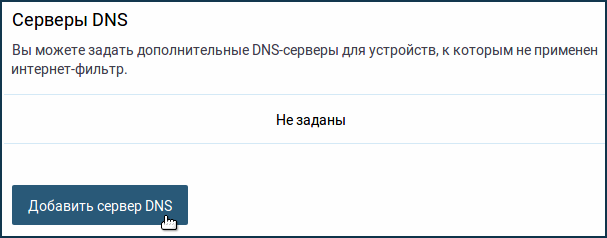
В поле "Адрес сервера DNS" впишите IP-адрес DNS-сервера (в нашем примере это общедоступный DNS-сервер от Google 8.8.8.8) и затем нажмите "Сохранить".
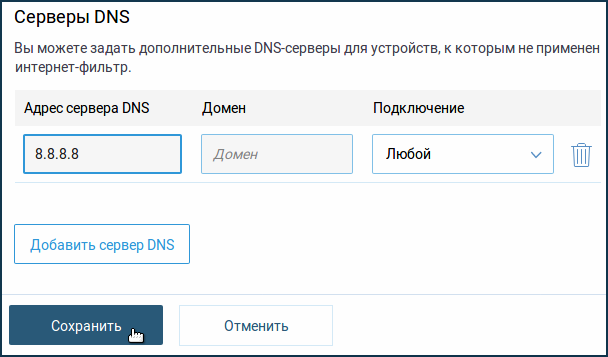
Добавленные здесь DNS-сервера будут использоваться на устройствах, к которым не применен интернет-фильтр.
Можно добавить использование дополнительных DNS-серверов для определенных доменов. Например:
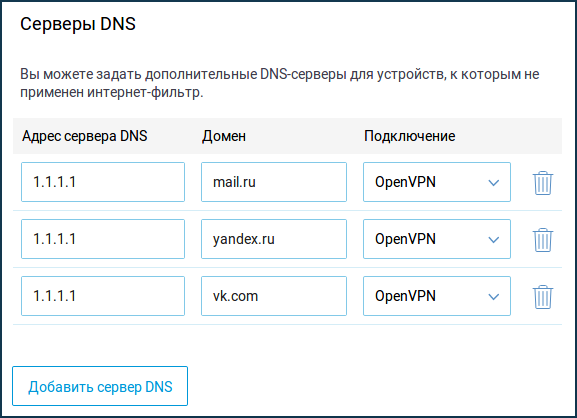
NOTE: Важно! Логика работы DNS в Keenetic состоит в том, что запросы отправляются на все имеющиеся в его распоряжении DNS-сервера, включая как полученные от провайдера, так и прописанные вручную. А ответ используется от того DNS-сервера, от которого придет быстрее.
TIP: Совет:
Иногда нужно определить через какой DNS-сервер проходят ваши запросы. Например, это можно сделать с помощью онлайн-сервисов http://www.whatsmydnsserver.com/ или https://www.dnsleaktest.com
Дополнительную информацию по настройке DNS-серверов вы найдете в статьях:
Описание разных способов добавления дополнительных серверов DNS
Использование публичных DNS-серверов в интернет-центре
Настройка DHCP Option 15
Нестандартный порт для DNS-сервера